秦丝条码打印机 L1 / 秦丝110MM 热转印/热敏碳带标签条码洗水唛吊牌蓝牙打印支持秦丝进销存、秦丝生意通系统, 支持热敏、热转印打印 多类型条码、吊牌、水洗唛打印 26mm--110mm宽度可调节 蓝牙可连7部安卓+1部苹果手机或平板
 按住盖子顶部的小按钮校准一下纸张的位置,同是安装打印机的两侧的开关,把打印机的盖子打开(如下图所示)
按住盖子顶部的小按钮校准一下纸张的位置,同是安装打印机的两侧的开关,把打印机的盖子打开(如下图所示)

打开盖子后,双手同时安装两把两边的绿色的按钮,把纸槽打开,纸从背后穿过来,用夹子固定纸张,注意它中间有一个黑色的刻度要把它对准0刻度,装纸如下图所示:



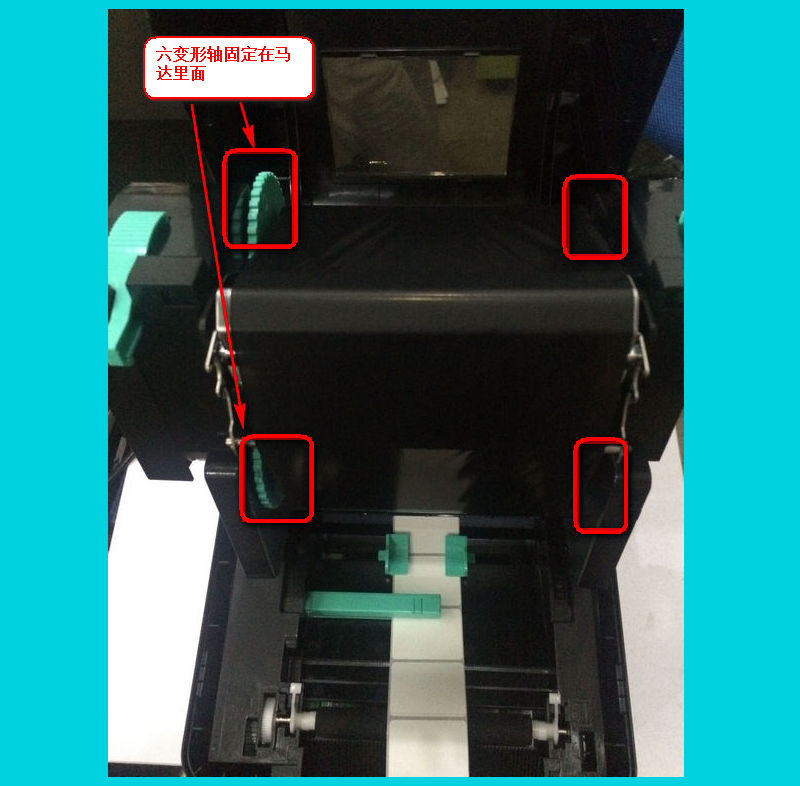
当打印机接入到电脑时,电脑会提示有U盘接入,这时候打开U盘,里面是一个压缩文件,双击打开,将里面的三个文件都解压到桌面(如下图) 下载打印机驱动:点击下载下载后解压到非系统盘,如F 盘)
1.打开你存放驱动的位置,双击打印机驱动图标,选择 I accept the tems in the license agreement 选项,之后选择下一步
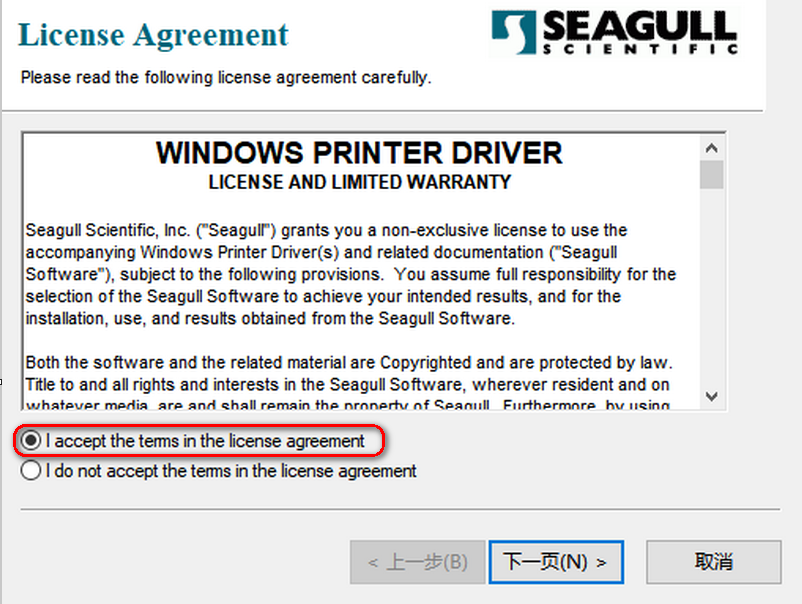
2.选择默认安装路径,选择下一步
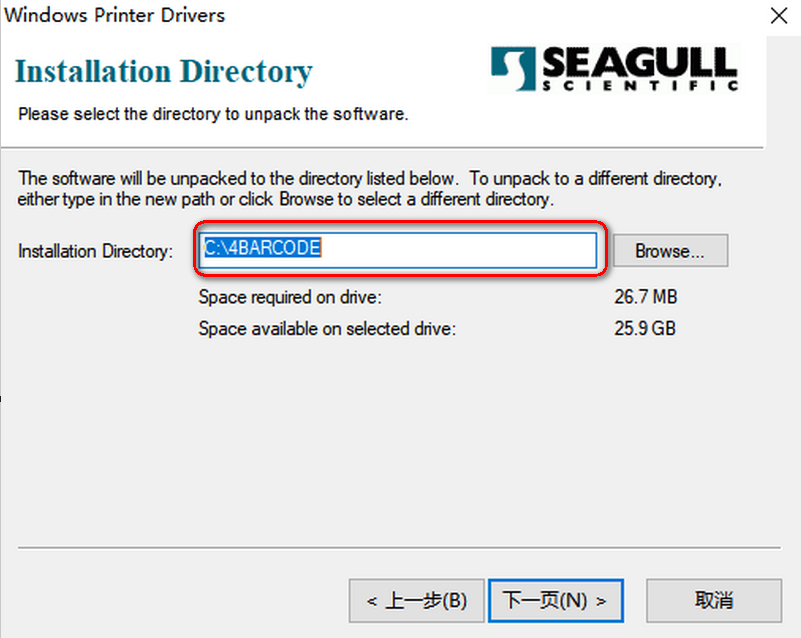
3.选中 Run Driver Wizard after unpacking drivers 选择,选择完成(注意在window7以上64位系统需权限授权)。
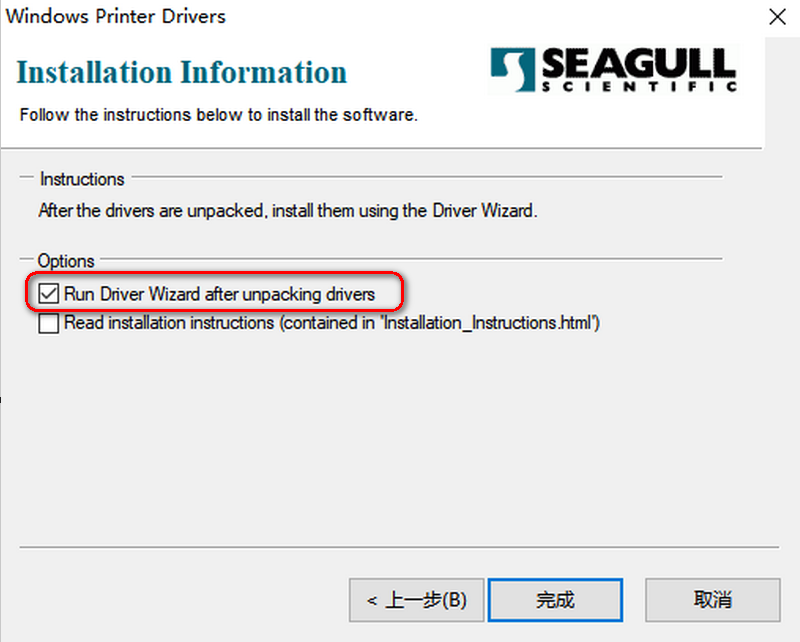
4.选择安装打印机驱动程序,选择下一步。
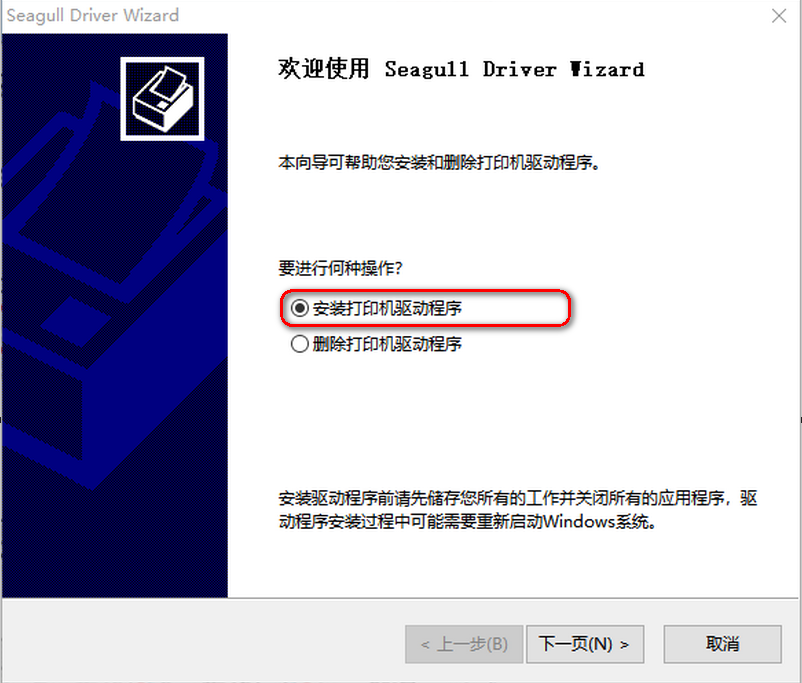
5.请确认打印机已开机,请使用专用的USB数据线连接打印机和电脑端会自动进入图六界面。
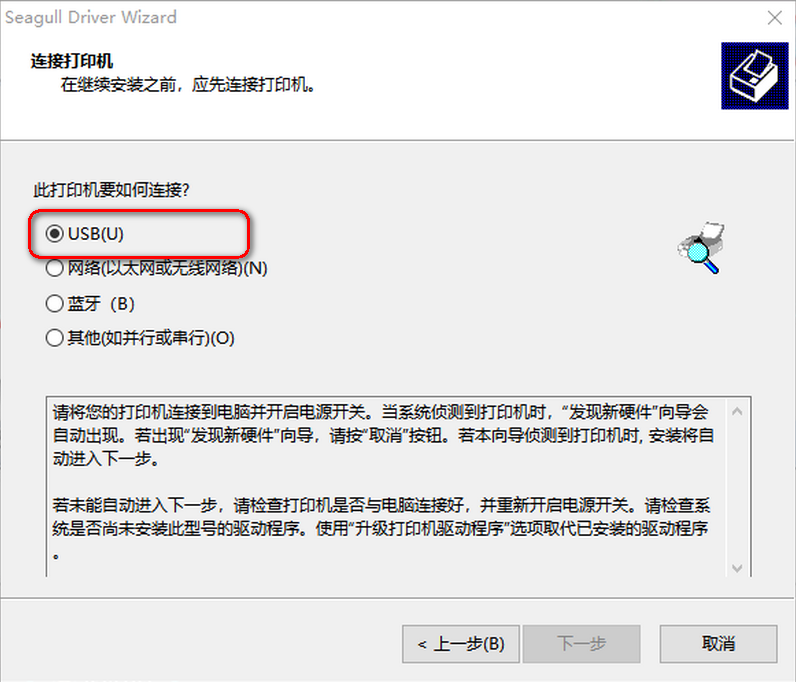
6.选择安装即插即用打印机的驱动程序,选择打印机型号(实际端口可能与说明书上不同),点击下一步。
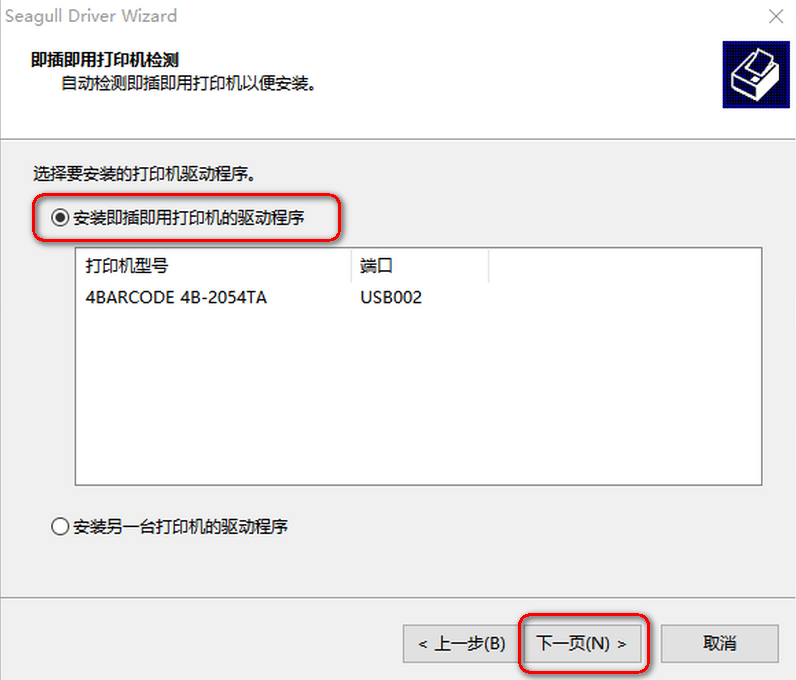
7.设置打印机名称选择下一步
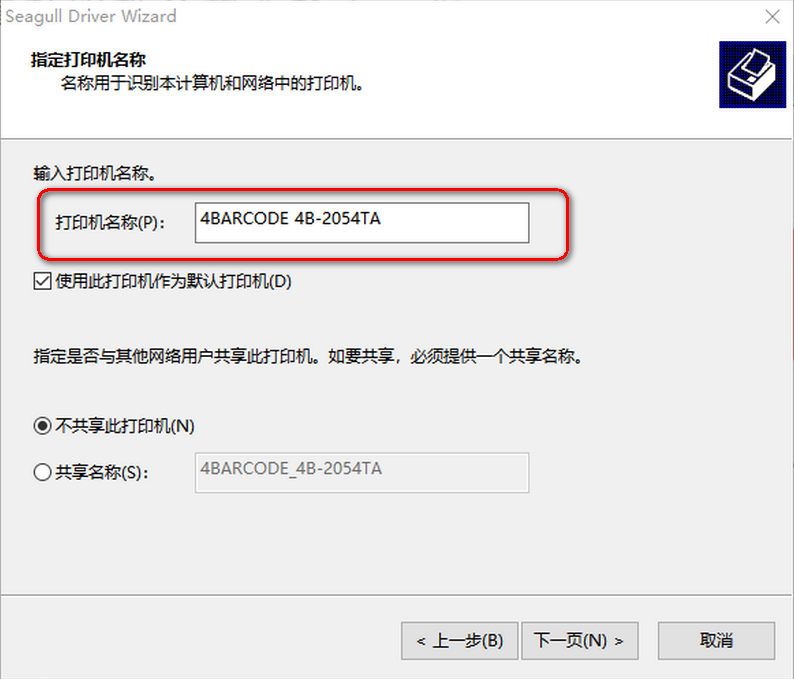
安装好驱动后把4BARCODE 4B-2044A设置为默认打印机,录电脑端秦丝进销存或者生意通系统,进入“设置—>打印模板”页面,看下图了解打印参数的设置说明!以下也提供了常用纸张大小的打印参数设置(点击可查看):


打印效果图如下

 有帮助
有帮助
 没有帮助
没有帮助
 反馈成功,感谢您的宝贵意见。我们会努力做到更好!
反馈成功,感谢您的宝贵意见。我们会努力做到更好!
 移动端学院
移动端学院 社区问答
社区问答 在线客服
在线客服